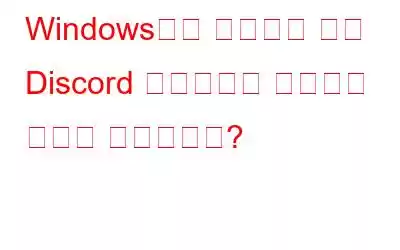여러 가지 이유로 Discord 오버레이 기능이 작동하지 않거나 이상하게 작동할 수 있습니다. Discord 앱이 플레이 중인 게임을 감지하지 못했을 수도 있고, 잘못된 오버레이 단축키를 눌렀을 수도 있고, Discord 설정에서 기능을 제거했을 수도 있고, 특정 게임에 대해 해당 기능을 비활성화했을 수도 있고, 디스플레이가 비활성화되었을 수도 있습니다. 너무 크게 확장되었습니다. 다음은 게임을 플레이하는 동안 Discord 오버레이를 활성화할 수 없는 경우 문제를 해결하는 데 도움이 될 수 있는 몇 가지 테스트 및 해결 방법입니다.
또한 읽어 보세요: 2023년 최고의 Discord 뮤직 봇 10개
방법 1: Discord 설정이 올바른지 확인
Discord 오버레이가 제대로 작동하려면 세 가지 사항을 확인해야 합니다. 오버레이 기능이 켜져 있는지, 플레이 중인 게임이 추가되었는지 확인하세요. 등록된 게임 목록이 표시되며, 해당 게임의 오버레이 설정은 꺼지지 않습니다. 따라서 다른 수정 사항을 완료하기 전에 기본 오버레이 구성이 올바른지 확인하세요. 설정을 확인하려면 다음 방법을 따르세요.
1단계: Discord를 시작합니다.
2단계:
왼쪽 하단에서 톱니바퀴 기호를 선택하여 사용자 설정에 액세스합니다.3단계: <를 선택합니다. 활동 설정 메뉴의게임 오버레이.
4단계: 옆에 있는 토글을 켜야 합니다. 게임 내 오버레이를 활성화합니다. 꺼져 있으면 다시 켜세요.
5단계: 플레이 중인 게임이 추가된 게임 아래에 나열되어 있는지 확인하세요. 그 후 등록된 게임 탭으로 이동합니다.
6단계: 게임이 이미 추가된 경우 이 단계를 건너뜁니다. Discord가 열려 있는 동안 게임이 아직 열려 있지 않다면 다시 실행하세요. 그렇지 않으면 앱이 자체적으로 감지합니다.
7단계: 게임을 선택한 후 추가!를 클릭하세요. Discord가 게임을 자동으로 인식할 수 없는 경우 드롭다운 메뉴에서 선택하세요.
8단계: 최근 추가 목록에 게임이 표시되면 게임에서는 오버레이를 활성화하세요.
앞서 언급한 설정 중 하나라도 잘못 설정된 경우 이를 수정하면 문제가 해결됩니다.
또한 읽어 보세요: 카메라가 Discord에서 작동하지 않나요? 해결 방법은 다음과 같습니다!
방법 2: 하드웨어 가속 비활성화
Discord는 다음을 통해 그래픽 처리에 GPU 리소스를 사용합니다. 응답성을 향상시키는 하드웨어 가속. 그럼에도 불구하고 이 기능을 활성화하면 때때로 단점이 발생할 수 있습니다. 대부분의 앱 버그는 이 기능을 비활성화하여 해결되는 경우가 많습니다. 아무 문제도 해결되지 않으면 비활성화하세요.
1단계: Discord를 엽니다.
2단계 : 사용자 설정으로 이동합니다.
3단계: 앱 설정에서 고급을 선택합니다. 메뉴.
4단계: 하드웨어 가속을 끕니다.
또한 읽기: Discord 치명적인 Javascript 오류가 있습니까? 빠르고 간단한 단계로 수정됨
방법 3: 권장되는 디스플레이 크기 조정 선택
디스플레이 크기를 과도하게 조정하면 Discord 오버레이 작동에 영향을 미치는 것으로 보고되었습니다. 최근에 디스플레이 배율이나 레이아웃을 수정하여 오버레이 기능이 중단된 경우 이러한 조정을 되돌리는 것이 좋습니다.
1단계: 설정 을 엽니다. Win + I를 눌러 앱을 실행하세요.
2단계: 왼쪽 패널에서 시스템으로 이동한 다음 디스플레이 설정 오른쪽에서 Windows 11의 디스플레이 설정을 변경합니다.
3단계: 다음으로 배율 드롭다운을 클릭합니다.
4단계: 화면 크기와 해상도에 따라 변경될 수 있으므로 Windows에서 제안하는 배율 %를 선택합니다.
또한 읽어 보세요: Windows 10에서 Discord가 게임 오디오를 선택하는 문제를 해결하는 방법
방법 4: Discord 오버레이 단축키 수정
게임 중에 Discord 오버레이 기능을 사용하려면 다음을 사용해야 합니다. 기본적으로 Ctrl+'인 특정 단축키. 귀하 또는 Discord 계정을 공유하는 사람이 단축키를 눌렀는데 작동하지 않는 경우 단축키를 변경했는지 확인하세요.
1단계: Discord를 실행하고 이동하세요. 사용자 설정으로 이동합니다.
2단계: 게임 오버레이를 선택하고 오버레이 잠금 전환에서 구성된 단축키를 확인합니다. .
3단계: 단축키가 이전에 누른 것과 다른 경우 적절한 키 조합을 입력해 보세요.
4단계: 올바른 단축키를 눌러도 아무 반응이 없으면 단축키를 수정해야 합니다. 이미 설정된 단축키를 클릭한 다음 다른 키 순서를 누르십시오.
참고: 다음을 확인하세요. 선택한 단축키는 변경하기 전에 이미 다른 게임 기능에 할당되어 있지 않습니다. 게임에 동일한 단축키를 두 번 입력하면 Discord 오버레이가 열리는 대신 내부 절차가 실행됩니다.
또한 읽어 보세요: Discord 악성 코드란 무엇이며 이를 제거하는 방법
Windows에서 작동하지 않는 Discord 오버레이를 수정하는 방법에 대한 마지막 말씀우리는 게임을 최소화해야 합니다. 플레이하는 동안 오버레이가 표시되지 않으면 문자 읽기, 전화 받기 또는 기타 Discord 관련 작업을 수행합니다. 기능이 작동하지 않는 이유와 이를 해결하는 데 사용할 수 있는 솔루션을 설명했습니다. 문제가 오랫동안 지속되면 Discord 지원팀에 문의하세요.
질문이나 권장사항이 있으면 아래 댓글로 알려주세요. 우리는 귀하에게 해결책을 제공해 드리게 되어 기쁘게 생각합니다. 우리는 일반적인 기술 관련 문제에 대한 조언, 요령 및 솔루션을 자주 게시합니다. Facebook, Twitter, YouTube, Instagram, Flipboard, Pinterest에서도 저희를 만나보실 수 있습니다.
또한 읽어 보세요:
Discord 오디오 잘림 문제를 해결하는 방법(2023)
Discord 오버레이를 비활성화하는 방법
Discord 계정을 삭제하는 방법
읽기: 8